Реестр это иерархическая база данных с информацией, которая используется ОС Windows для определения конфигурации системы. В нем хранятся данные о конфигурации компьютера, сведения о настройках самой операционной системы, профилях пользователей, параметрах установленных приложений. Как любые файлы на жестком диске, он фрагментируется, что приводит к сбоям в работе программ и замедлению работы системы. В этом случае необходима очистка и дефрагментация реестра. Выполнить ее можно при помощи различных программ.
Очистка реестра
Перед тем как приступить к дефрагментации, необходимо очистить реестр от устаревших записей, оставленных удаленными приложениями, ссылок на нерабочие ярлыки и прочего «мусора». Опытные пользователи могут воспользоваться встроенной утилитой Registry Editor для ручного удаления данных. Но если у вас нет опыта работы с реестром, лучше применять программы сторонних разработчиков.
Утилита Registry Editor
Вы не найдете редактор реестра в списке служебных программ. Приложение находится по адресу 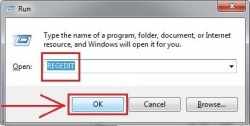 C:\Windows\System32\regedit.exe. Чтобы запустить встроенный редактор реестра при работе в Windows 7, нажмите сочетание Win + R. Введите в строку «Выполнить» команду regedit и подтвердите действие клавишей Enter. В операционной системе Windows 8 Registry Editor вызывается аналогично.
C:\Windows\System32\regedit.exe. Чтобы запустить встроенный редактор реестра при работе в Windows 7, нажмите сочетание Win + R. Введите в строку «Выполнить» команду regedit и подтвердите действие клавишей Enter. В операционной системе Windows 8 Registry Editor вызывается аналогично.
Для поиска следов, оставленных удаленными приложениями, войдите в Registry Editor и в меню «Правка» выберите команду «Найти» (сочетание горячих клавиш Ctrl+F). В появившемся окне введите искомое значение и укажите, где следует производить поиск: в именах разделов, параметров или значениях параметров. Чаще всего поиск необходимо провести по всем трем критериям. Чтобы удалить раздел или параметр, выделите его и нажмите клавишу Del.
Перед удалением обязательно экспортируйте REG-файл, чтобы в случае ошибки можно было восстановить реестр. Для этого выполните команду «Файл Экспорт» и введите имя. Затем в нижней части окна выберите в выпадающем списке «Тип файла» значение «Файлы реестра» (*reg) и нажмите «Сохранить».
Помните, что в руках неопытных пользователей встроенный редактор реестра очень опасный инструмент. Попытки изменить данные в реестре, не имея о нем четкого представления, могут привести к полной неработоспособности компьютера. Лучше воспользуйтесь сторонними утилитами.
CCleaner: оптимизация и очистка
CCleaner удобен в использовании и является одним из лучших приложений для оптимизации компьютера и очистки реестра. Скачать его можно с официального сайта производителя.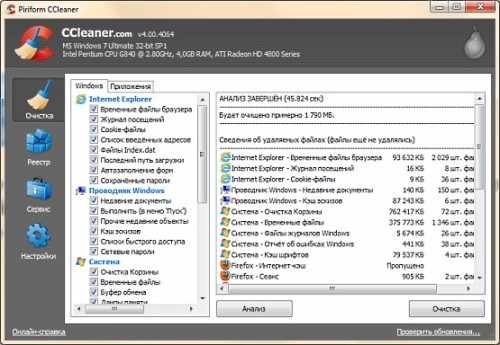
Войдите в систему под учетной записью администратора, запустите CCleaner и перейдите на вкладку «Реестр». Выберите команду «Поиск проблем», и программа приступит к анализу реестра. Найденные ошибки будут показаны в правой части рабочего окна.
Нажмите кнопку «Исправить» и согласитесь с предложением утилиты сохранить резервные копии удаленных значений. Они могут понадобиться, если после очистки реестра вы заметите сбои в работе каких-либо программ. В открывшемся окне укажите программе путь для сохранения и имя файла. Теперь вам осталось нажать на кнопку «Исправить отмеченные» и найденные ошибки будут удалены.
Программы-дефрагментаторы
После процедуры очистки можно приступить к процедуре дефрагментации. Для этого необходимо воспользоваться специальными утилитами. Лучшими из них является:
- Auslogics Registry Defrag,
- Defraggler,
- QuickSys RegDefrag.
При помощи этих программ дефрагментация реестра может производиться даже неопытным пользователем.
Auslogics Registry Defrag бесплатная утилита, созданная австралийскими разработчиками. Приложение дефрагментирует и сжимает файлы реестра. При этом повышается производительность системы и снижается время отклика приложений. В новой версии программы добавлена возможность автоматической дефрагментации. При запуске программа предложит закрыть все работающие приложения и приступит к анализу. Результаты проверки отображаются в отдельном окне. Действие будет выполнено во время перезагрузки.
Если на вашем компьютере установлена программа Defraggler, в меню «Настройки» выберите пункт «Дефрагментация системных файлов при загрузке». Вы можете выбрать разовое действие или постоянное, отметив соответствующее значение. Дефрагментация реестра будет выполнена при следующем запуске операционной системы.
Утилита QuickSys RegDefrag имеет простой интерфейс и не требовательна к системным ресурсам. Работа приложения начинается со сканирования. Закончив анализ, приложение показывает пользователю отчет о размере реестра до и после фрагментации. Если принято решение о необходимости дефрагментации, программа автоматически создаст точку восстановления системы. Чтобы изменения вступили в действие, перезагрузите компьютер.
Продолжительность дефрагментации реестра зависит от его размера и степени фрагментированности. При первом запуске программы-дефрагментатора процесс может идти достаточно долго. В дальнейшем, при регулярной оптимизации реестра, дефрагментация будет занимать всего несколько секунд.